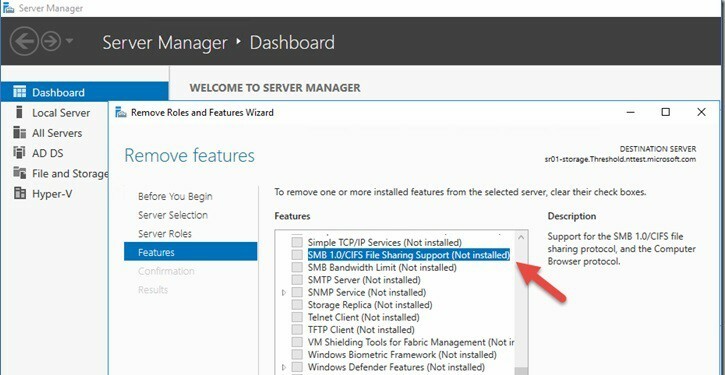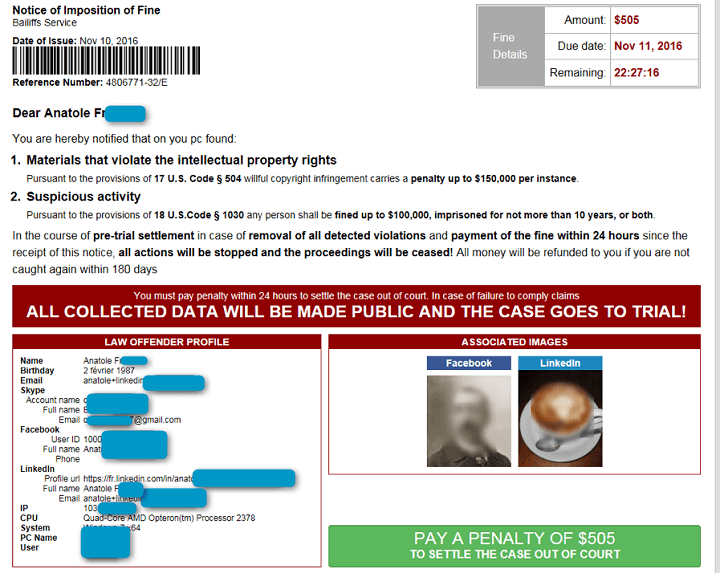- Много потребители на Windows съобщиха, че рансъмуерът Locky е повлиял на техните компютри след използване на Facebook.
- За да премахнете този тип вирус, трябва да стартирате надежден инструмент за премахване на злонамерен софтуер, намерен тук.
- Стартирайте Windows в безопасен режим и изтеглете анти-зловредно решение.
- Извършете възстановяване на системата, като следвате нашето ръководство стъпка по стъпка по-долу.
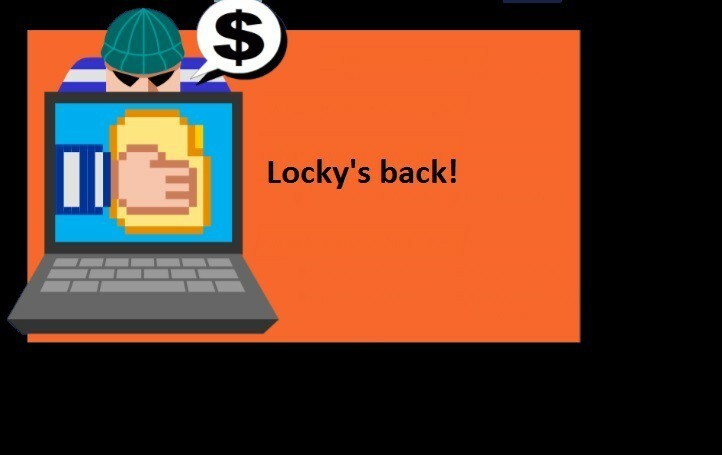
Този софтуер ще поддържа драйверите ви работещи, като по този начин ви предпазва от често срещани компютърни грешки и отказ на хардуер. Проверете всичките си драйвери сега в 3 лесни стъпки:
- Изтеглете DriverFix (проверен файл за изтегляне).
- Щракнете Започни сканиране за да намерите всички проблемни драйвери.
- Щракнете Актуализиране на драйвери за да получите нови версии и да избегнете неизправности в системата.
- DriverFix е изтеглен от 0 читатели този месец.
Локи е порочен рансъмуер, стартиран през 2016 г. Макар и сравнително млад, Локи вече е успял да създаде име - и то не положително.
Този рансъмуер отново е в центъра на вниманието поради скорошните Заплаха за Facebook .svg.file. Като кратко напомняне, Локи напоследък се разпространява като пожар в социалната мрежа, засягайки мнозина Потребители на Facebook. Вирусът се избягва от белия списък на Facebook, като се представя за файл с изображение .SVG и се изпраща главно от компрометирани акаунти във Facebook.
Сигурни сме, че това не е последната голяма атака на Locky, затова е много важно да знаем как да го премахнем ransomware от вашия компютър. Разбира се, превенцията е по-добра от лечението и ви препоръчваме да инсталирате един от тях тези анти-хакерски инструменти на вашата машина възможно най-скоро.
В края на краищата, в този момент е невъзможно дешифриране на Locky файлове. Следователно жертвите му нямат друг избор, освен да купят ключа за дешифриране, ако искат да си върнат файловете.
Премахнете рансъмуера Locky от вашия компютър
1. Стартирайте програма за премахване на злонамерен софтуер
Изтеглете и инсталирайте анти-зловреден софтуер и сканирайте компютъра си. Malwarebytes е един от най-надеждните и мощни инструменти и вие можете Изтегли пробната му версия и я инсталирайте само за няколко минути.
Ако по някаква причина не искате да изтегляте Malwarebytes, можете също да опитате един от следните инструменти: Hitman Pro, Търсене и унищожаване на Spybot или SUPERAntiSpyware. Също така, не забравяйте да стартирате пълно сканиране на системата, като използвате основната си антивирусна програма.
2. Стартирайте Windows в безопасен режим с мрежа
- Натиснете SHIFT + Рестартиране от екрана за вход. Windows 10 ще се рестартира.
- Отидете на Отстраняване на неизправности> Разширени опции> Настройки за стартиране и щракнете върху Рестартирам бутон.
- След като компютърът ви се рестартира, изберете Безопасен режим в мрежата чрез натискане на съответния клавиш.
- Влезте и изтеглете антималуерно решение. Инсталирайте инструмента и стартирайте пълно сканиране на системата, за да премахнете всички остатъци от рансъмуера.
3. Извършете възстановяване на системата
Възстановяването на системата ви позволява да отмените нежеланите системни промени, като върнете компютъра си в предишно работно състояние. С други думи, това действие ще възстанови конфигурацията на вашата система до точка, преди Locky да е проникнал в компютъра ви. Това решение работи, ако вече сте го направили създаде точка за възстановяване на вашия компютър, преди да се заразите.
- Щракнете с десния бутон върху бутона Старт> изберете Контролен панел
- Търсене Контролен панел за Възстановяване
- Изберете Възстановяване > Отворете Възстановяване на системата > Следващия
- Изберете точката за възстановяване, свързана с проблемната атака на рансъмуер> изберете Следващия > завършек.
Надяваме се, че тези три решения ще ви помогнат да се отървете от Locky. Ако сте попаднали на други решения за премахване на рансъмуера Locky, избройте стъпките за отстраняване на неизправности в раздела за коментари по-долу.